Infocus IN126a User Manual [ru]


Заявление о соответствии
Производитель: InFocus Corporation, 13190 SW 68th Parkway, Suite 200, Portland, Oregon 97223-8368, США
Мы с полной ответственностью заявляем, что данный проектор соответствует следующим директивам и стандартам:
ErP Directive 2009/125/EC
Директива ЭМС 2004/108/EC
ЭМС: EN 55022, EN 55024, EN 61000-3-2, EN 61000-3-3
Директива по низковольтному оборудованию 2006/95/EC
Безопасность: МЭК 60950-1: 2005; EN 60950-1:2006 +A11:2009
Товарные знаки
Apple, Macintosh и PowerBook являются охраняемыми товарными знаками корпорации Apple Computer. IBM является охраняемым товарным знаком корпорации International Business Machines. Microsoft, PowerPoint и Windows
является охраняемыми товарными знаками корпорации Майкрософт. Adobe и Acrobat являются охраняемыми товарными знаками корпорации Adobe Systems.
DLP®, DLP Link и логотип DLP являются охраняемыми товарными знаками компании Texas Instruments, BrilliantColor™ является товарным знаком компании
Texas Instruments. InFocus, In Focus и INFOCUS (стилизовано) являются охраняемыми товарными знаками или товарными знаками корпорации InFocus в США и в других странах.
ПРИМЕЧАНИЕ: Это изделие рассматривается как электрическое и электронное оборудование в соответствии с Директивой ЕС об отходах электрического и электронного оборудования (2002/96/ EC). В соответствии с этой Директивой во всех странах ЕС сбор и утилизация указанного оборудования должны выполняться отдельно от бытовых отходов. Для получения информации о сборе и утилизации изделия обратитесь в местные органы охраны окружающей среды или магазин, где была сделана покупка.
Соответствие нормативам ФКС (Федеральная комиссия по связи США)
Данное устройство соответствует требованиям раздела 15 правил Федеральной комиссии по связи. Эксплуатация допускается при соблюдении следующих двух условий: 1. Данное устройство не может стать причиной нежелательных помех. 2. Данное устройство должно быть устойчивым к помехам, создаваемым другими приборами, включая такие помехи, которые могут стать причиной его неправильной работы.
Примечание: Данное устройство прошло испытания и, по результатам проверки, удовлетворяет требованиям к цифровым устройствам класса B, соответственно части 15 правил ФКС США. Упомянутые требования разработаны для необходимого ограничения излучения радиопомех устройствами при размещении их в жилых помещениях. Данное устройство образует, использует и может излучать электромагнитные сигналы радиочастотного диапазона и, если установлено и применяется не в соответствии с инструкциями, может создать помехи для радиосвязи. Однако в отдельных случаях отсутствие помех не гарантируется. Если данное оборудование стало причиной помех для телевизионного или радиоприема (что можно определить, выключив и включив данное устройство), пользователь может устранить помехи, приняв следующие меры:
--Перенаправить или переместить приемную антенну. --Увеличить расстояние между устройством и приемником.
--Подключить устройство и приемник к сетевым розеткам, находящимся в разных электрических цепях.
--Обратиться за помощью к поставщику или квалифицированному специалисту по радиотехнике.
Изменения или модификации данного устройства, не утвержденные в явной форме корпорацией InFocus, могут аннулировать юридические права пользователя при дальнейшем использовании устройства.
Канаде
Данное цифровое оборудование класса B соответствует требованиям стандарта Канады ICES-003. Cet appareil numйrique de la classe B est conforme а la norme NMB-003 du Canada.
Соответствие другим стандартам
cMETus
Устройство может соответствовать и другим локальным стандартам. См. этикетку сертификации продукции.
Настоящий документ применим к нормативной модели IN122a/IN124a/IN126a Характеристики питания: 100-240 В переменного тока, 3,2 А, 50-60 Гц
Компания InFocus оставляет за собой право изменять продукт и его технические характеристики в любое время без предупреждения.
1
Содержание
Введение |
4 |
Установка проектора |
6 |
Подключение компьютера в качестве |
|
источника сигнала |
7 |
Подключение VGA |
7 |
Разъем USB |
7 |
Подключение HDMI |
7 |
Подключение питания |
7 |
Дополнительные подключения |
|
к компьютеру |
7 |
Проецирование изображения |
8 |
Настройка изображения |
9 |
Подключение видеоустройств |
10 |
Подключение видеоустройств |
10 |
Подключение композитного |
|
видеовхода |
10 |
Подключение VGA |
10 |
Подключение источника |
|
компонентного видеосигнала |
10 |
Подключение к разъему S-video |
10 |
Аудио |
10 |
Выключение проектора |
11 |
Поиск и устранение неисправностей |
11 |
Использование ПДУ |
19 |
Подключение источника аудиосигнала и |
|
настройка звука |
20 |
Использование кнопок сенсорной панели |
21 |
Настройка изображений, полученных с |
|
компьютера |
22 |
Функции для презентации |
22 |
Настройка изображений, полученных с |
|
видеоустройств |
23 |
Пользовательские настройки проектора |
23 |
Использование меню |
24 |
Основное меню |
25 |
Дополнительное меню |
26 |
Управление проектором через сетевое |
|
окружение |
29 |
Управление проектором |
|
через сеть 30 |
|
Показ изображений с помощью EZ Display |
31 |
Проецирование со смартфонов/ |
|
планшетных ПК |
32 |
EZ USB Display |
36 |
Показ изображений с USB-накопителя |
37 |
Техническое обслуживание |
45 |
Чистка объектива |
45 |
Использование замка |
45 |
Замена проекционной лампы |
46 |
2
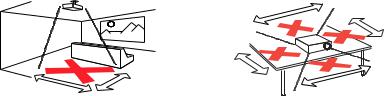
Важная информация по технике безопасности при эксплуатации
•В этом руководстве описано, как правильно выполнить запуск и выключение проектора.
•Соблюдайте все указания, содержащиеся в предупреждающих и запрещающих сообщениях, присутствующих в руководстве и на корпусе проектора.
•Установите проектор в горизонтальном положении с наклоном не более 15 градусов.
•Устанавливайте проектор на расстоянии не менее 1,2 м от любых вентиляторов или нагревательных приборов.
•Не перекрывайте вентиляционные решетки или отверстия. Установите проектор в хорошо вентилируемом месте, чтобы ничто не закрывало входные или выходные вентиляционные отверстия. Не устанавливайте проектор на скатерть или другое мягкое покрытие, которое может препятствовать вентиляции.
•Не размещайте проектор в условиях воздействия прямых солнечных лучей, влажности, пыли и грязи, в местах, где на него может воздействовать дым или пар.
•Не касайтесь и не закрывайте объектив проектора какими-либо предметами, которые могут его повредить. Царапины, сколы и другие повреждения объектива не покрываются гарантийными обязательствами на данное изделие.
•Во время работы проектора не смотрите прямо в его объектив.
•Не роняйте проектор.
•Не проливайте жидкости на проектор. Пролитая жидкость может повредить проектор.
•Используйте прилагаемый кабель питания. Подключайте вилку кабеля питания к розетке, имеющей защитный контакт заземления. Рекомендуется использовать сетевой фильтр.
•Не перегружайте сетевые розетки.
•При отключении кабеля питания держитесь за вилку, а не за провод.
•Мойте руки после обращения с прилагаемым кабелем.
•В ПДУ проектора используются батарейки. Обеспечьте правильную полярность («+» и «–») подключения батарей. Утилизируйте отработанные батарейки в соответствии с местными законами по утилизации отходов.
•Используйте одобренный компанией InFocus набор потолочного крепления для надлежащего монтажа, установки и вентиляции. Гарантия не распространяется на повреждения, вызванные использованием не одобренных изготовителем потолочных креплений или размещением в несоответствующем месте.
•Если проектор смонтирован на потолке, то, во избежание повреждения глаз надевайте защитные очки перед тем, как открывать дверцу лампы.
•Все операции по обслуживанию должен выполнять только квалифицированный сервисный персонал. Самостоятельное обслуживание проектора сопряжено с опасностью и влечет за собой аннулирование гарантии.
•Используйте только указанные компанией InFocus запасные части. Несанкционированная замена компонентов может вызвать возгорание, поражение электрическим током, травмы, а также аннулирование гарантии
•Только лампы, поставляемые компанией InFocus, проверены на предмет применения в данном проекторе. Использование ламп других производителей может привести к поражению электрическим током и возгоранию, а также привести к аннулированию гарантии.
•Ртутная лампа содержит ртуть. Соблюдайте местные законы по утилизации отходов. См. www.lamprecycle.org.
•В проекторе используется содержащая ртуть стеклянная лампа высокого давления. От удара, царапины или прикосновения (если лампа горячая) лампа может преждевременно выйти из строя или разрушиться с громким хлопком. Опасность отказа или разрушения лампы увеличивается по мере наработки; поэтому заменяйте лампу при появлении сообщения «Замените лампу».
•В случае взрыва лампы (что маловероятно) ее осколки могут вылететь наружу через боковые вентиляционные отверстия. Следите за тем, чтобы люди, а также пища и напитки не находились ближе 1 м от вентиляционных отверстий проектора. В случае установки на потолке следите за тем, чтобы под проектором и вокруг него (область «вход воспрещен» на рисунке) не находились люди, а также еда и напитки.
|
|
|
|
|
3’ɦ |
3’ |
|
|
|
|
|
|
ɦ |
|
|
|
|
|
3’ |
|
8 |
|
|
|
м |
ɦ |
ɦ |
|
|
|
|
|
||
’ / 2 |
,4 |
м |
/1,5 |
|
3’ |
|
|
|
|
||||
|
|
|
’ |
|
|
|
|
|
|
|
5 |
|
|
Соблюдайте данные инструкции, чтобы обеспечить высокое качество изображения и долговечность лампы на протяжении всего срока
службы проектора. Несоблюдение данных инструкций может привести к аннулированию гарантии. Подробные сведения о гарантийных обязательствах см. в брошюре, содержащей описание гарантии/ безопасности.
3
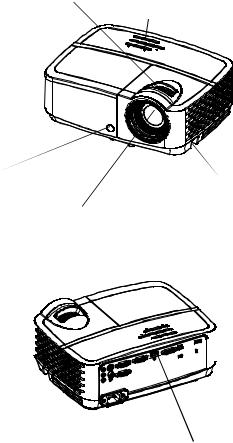
Введение
Этот новый цифровой проектор прост в подключении, эксплуатации и обслуживании. Это универсальный проектор, который прекрасно подходит как для проведения деловых презентаций, так и для просмотра видео дома. Модель IN122a имеет исходное разрешение SVGA 800 x 600, модель IN124a - исходное разрешение XGA 1024 x 768, модель IN126a – исходное разрешение WXGA 1280 x 800.
Технические характеристики изделия
Так как технические характеристики устройств могут измениться, посетите наш сайт www.infocus.com и ознакомьтесь с новейшими данными по техническим характеристикам мультимедийных проекторов.
Принадлежности
Стандартные принадлежности, входящие в комплект поставки проектора, перечисленыв прилагаемомкратком руководстве. Справиться одополнительных принадлежностях можно на нашем сайте www.infocus.com/support,
в розничной торговле или у поставщика.
Регистрация в Интернете
Зарегистрируйте проектор на нашем сайте по адресу www.infocus.com/
register, чтобы активировать гарантию и получать обновления, уведомления и бонусы.
увеличение
клавиатура
приемник сигнала (ИК) |
планка защиты |
|
|
объектив |
|
рычажок фокусировки
|
|
|
|
|
|
|
|
|
|
|
|
|
|
|
|
|
|
|
|
|
|
|
|
|
|
|
|
|
|
|
|
|
|
|
|
|
|
|
|
|
|
|
|
|
|
|
|
|
|
|
|
|
|
|
|
|
|
|
|
|
|
|
|
|
|
|
|
|
|
|
|
|
|
|
|
|
|
|
|
|
|
|
|
|
|
|
|
|
|
|
|
|
|
|
|
|
|
|
|
|
|
|
|
|
|
|
|
|
|
|
|
|
|
|
|
|
|
|
|
|
|
|
|
|
|
|
|
|
|
|
|
|
|
|
|
|
|
|
|
|
|
|
|
|
|
|
|
|
|
|
|
|
|
|
|
|
|
|
|
|
|
|
|
|
|
|
|
|
|
|
|
|
|
|
|
|
|
|
|
|
|
|
|
|
|
|
|
|
|
|
|
|
|
|
|
|
|
|
|
|
|
|
|
|
|
|
|
|
|
|
|
|
|
|
|
|
|
|
|
|
|
|
|
|
|
|
|
|
|
|
|
|
|
|
|
|
|
|
|
|
|
|
|
|
|
|
|
|
|
|
|
|
|
|
|
|
|
|
|
|
|
|
|
|
|
|
|
|
|
|
|
|
|
|
|
|
|
|
|
|
|
|
|
|
|
|
|
разъем кабеля |
|
питания |
|
задняяпанельсразъемами |
|||||||||||||||||||
|
|||||||||||||||||||||||
|
|
|
|
|
|
|
|
|
|
|
|
|
|
|
|
|
для подключения |
||||||
4
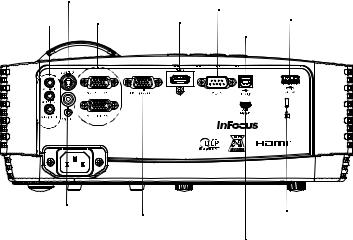
Панель с разъемами
Проектор можно подключить к компьютеру и к различным видеоустройствам с помощью следующих разъемов.
•VGA (компьютер) (2)
•Композитный видеовход
•HDMI
•S-video
•Разъем USB-B для обновления встроенного ПО, управления мышью и Запретом заставки экрана ПК.
•USB-мини-B для отображения через USB интерфейс, загрузки внутренней памяти и обновления встроенного ПО EZ media.
•USB A для просмотра фотографий, фильмов, документов и прослушивания аудиозаписей с USB-накопителя, беспроводного отображения с помощью дополнительного WiFi адаптера.
•Разъем VGA для подключения внешнего монитора.
•Вход аудио для подключения видеоустройств и компьютера.
•Выход аудио для подключения внешних АС.
•Последовательный порт RS-232. Коды управляющих команд содержатся на нашем сайте поддержки www.infocus.com/support.
S-video |
|
RS 232 |
|
||
вход/выход |
компьютер |
HDMI |
USB типа А |
||
|
|||||
аудио |
USB тип B |
|
|||
|
|
|
|
||
Композитный видеовход |
замок |
Выход на монитор |
|
|
Разъем мини-USB (тип B) |
5
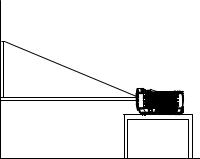
Установка проектора
При выборе места установки проектора учитывайте размер и форму экрана, расположение розеток и расстояние между проектором и остальным оборудованием. Далее приводится несколько рекомендаций.
•Установите проектор на плоской поверхности под прямым углом к экрану. Модели IN122a и IN124a следует устанавливать на расстоянии не менее 1,2 м от проекционного экрана, а модель IN126a на расстоянии не менее 1,4 м от проекционного экрана.
•При установке проектора на потолок настоятельно рекомендуется использовать одобренный компанией InFocus набор потолочного крепления для надлежащего монтажа, установки и вентиляции.
Руководствуйтесь инструкциями по установке, прилагаемыми к InFocus набору для потолочного крепления (артикул PRJ-MNT- UNIV). Гарантия не распространяется на повреждения, вызванные использованием не одобренных изготовителем потолочных креплений или размещением в несоответствующем месте. Переворачивание изображения описано в разделе «Крепл. на потолке» на стр. 27. Советуем использовать потолочные крепления, рекомендованные компанией InFocus.
•Установите проектор на нужном расстоянии от экрана. Расстояние от объектива проектора до экрана и формат видео определяют размер проецируемого изображения.
|
Минимальное |
|
Смещение для 60 |
|
Модель |
Смещение |
дюймов |
||
расстояние до экрана |
||||
|
|
Изображение |
||
|
|
|
||
|
|
|
|
|
IN122a |
45,3" / 1,2 м |
15%+-5% |
9" / 22,9 см |
|
|
|
|
|
|
IN124a |
45,3" / 1,2 м |
15%+-5% |
9" / 22,9 см |
|
|
|
|
|
|
IN126a |
55,4" / 1,4 м |
13%+-5% |
7,8" / 19,8 см |
|
|
|
|
|
высота изображения |
|
|
60 дюймы |
Угол проецирования |
|
|
||
нижний край |
|
|
изображения на 9 |
oптическая ось |
|
дюймы выше осевой |
||
объектива |
||
линии объектива |
||
|
||
Таблица 1: IN122a (SVGA)/IN124a (XGA) – Размер экрана |
||
Проекционное отношение = 1,9 - 2,2 |
||
Размер экрана |
Ширина |
Расстояние до экрана |
||
проецируемого |
Минимальное |
Максимальное |
||
по диагонали |
||||
изображения |
||||
(дюймы/м) |
расстояние |
расстояние |
||
(дюймы/м) |
||||
|
(дюймы/м) |
(дюймы/м) |
||
|
|
|||
|
|
|
|
|
|
|
|||
40" / 1,0 м |
62" / 1,6 м |
69" / 1,7 м |
||
32" / 0,8 м |
||||
60" / 1,5 м |
48" / 1,2 м |
94" / 2,4 м |
103" / 2,6 м |
|
80" / 2,0 м |
64" / 1,6 м |
125" / 3,2 м |
137" / 3,5 м |
|
100" / 2,5 м |
80" / 2,0 м |
156" / 4,0 м |
172" / 4,4 м |
|
150" / 3,8 м |
120" / 3,0 м |
234" / 5,9 м |
257" / 6,5 м |
|
|
|
|
|
|
Таблица 2: IN126a (WXGA) – Размер экрана Проекционное отношение = 1,5 - 1,8
Размер экрана |
Ширина |
Расстояние до экрана |
||
проецируемого |
Минимальное |
Максимальное |
||
по диагонали |
||||
изображения |
||||
(дюймы/м) |
расстояние |
расстояние |
||
(дюймы/м) |
||||
|
(дюймы/м) |
(дюймы/м) |
||
|
|
|||
|
|
|
|
|
|
|
|||
45" / 1,1 м |
55,4" / 1,4 м |
69,3" / 1,8 м |
||
38" / 1,0 м |
||||
60" / 1,5 м |
51" / 1,3 м |
74,5" / 1,9 м |
92,9" / 2,4 м |
|
80" / 2,0 м |
68" / 1,7 м |
100,0" / 2,5 м |
124,4" / 3,2 м |
|
100" / 2,5 м |
85" / 2,2 м |
125,5" / 3,2 м |
155,8" / 4,0 м |
|
150" / 3,8 м |
128" / 3,2 м |
189,2" / 4,8 м |
234,6" / 6,0 м |
|
|
|
|
|
|
6
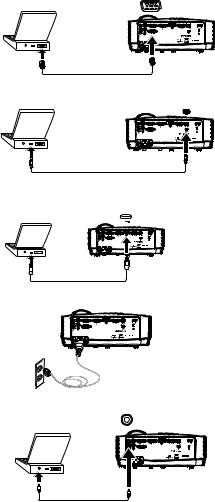
Подключение компьютера в качестве источника сигнала
Подключение VGA
Подключите один разъем кабеля VGA к разъему Computer 1/Computer 2 проектора, а другой разъем кабеля — к разъему VGA компьютера. При использовании настольного ПК необходимо сначала отключить кабель монитора от видеопорта ПК.
Разъем USB
Можно подключить один конец прилагаемого USB кабеля к разъему проектора USB мини-B, а другой конец – к разъему компьютера USB. Подробности см. на
стр. 36.
Подключение HDMI
HDMI — это стандарт для передачи полностью цифрового несжатого сигнала аудио и видео. Интерфейс HDMI обеспечивает связь и взаимодействие между проектором и источниками сигналов (приставки, тюнеры, DVD-плееры).
Соедините кабелем HDMI разъем видеовыхода устройства-источника и разъем HDMI проектора.
Подключение питания
Подключите черный кабель питания к разъему Power на задней стороне проектора и вставьте вилку кабеля в розетку электросети. Если режим энергосбережения выключен, индикатор питания на панели индикаторов состояния (стр. 11) мигает синим цветом. Если режим энергосбережения включен, индикатор питания горит постоянным синим цветом. По умолчанию данная функция отключена. Настройку можно изменить, см. стр. 28. ПРИМЕЧАНИЕ: Всегда используйте кабель питания, входящий в комплект поставки проектора.
Дополнительные подключения к компьютеру
Для получения звука с проектора подключите аудиокабель (приобретается отдельно) к компьютеру и Audio 1/Audio 2 проектора. Также может потребоваться переходник.
Если при использовании настольного компьютера нужно, чтобы изображение отображалось одновременно на экране компьютера и проекционном экране, подключите кабель компьютера к разъему Computer 1, а кабель монитора компьютера к разъему Monitor Out проектора.
Подключение кабеля VGA
подключение кабеля USB
Подключение кабеля HDMI
подключение питания
подключение аудиокабеля
7
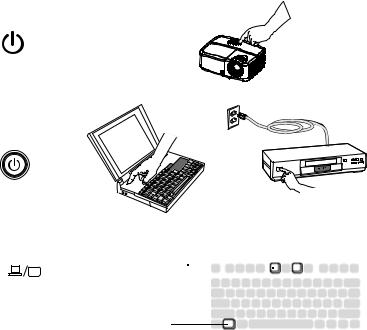
Проецирование изображения
Нажмите кнопку Power.
Индикатор питания загорается синим цветом и начинает работать вентилятор. При включении лампы отображается начальный экран. Для достижения полной яркости изображения на экране может потребоваться около минуты.
Примечание: При включении функции «Сет. питание вкл.» проектор автоматически включается при подаче питания. Это позволяет управлять проекторами, смонтированными на потолке, при помощи настенного выключателя.
Начальный кадр не появляется? См. справку на стр. 12.
Включите компьютер или видеоустройство.
На экране должно появиться изображение. Если этого не произошло, нажмите кнопку Source расположенную на клавиатуре проектора или ПДУ.
Применение кабеля VGA для подключения компьютера к проектору:
Если используется ноутбук, убедитесь, что выход на внешний монитор включен.
На многих ноутбуках выход на внешний монитор не включается автоматически при подключении к нему проектора. Воспользуйтесь сочетанием клавиш FN + F8 или CRT/LCD для включения или отключения внешнего монитора. Найдите клавишу CRT/LCD или клавишу со значком монитора. Нажмите одновременно клавишу FN и клавишу CRT/LCD.
Сведения о сочетаниях клавиш см. в документации к ноутбуку.
Нет изображения, которое передается с ноутбука? Нажмите кнопку Auto Image на ПДУ. См. стр. 12.
нажмите кнопку Power
включите компьютер или видеоустройство
включите внешний порт ноутбука
клавиша со значком монитора или
монитора или 

клавиша LCD/CRT
клавиша FN
8
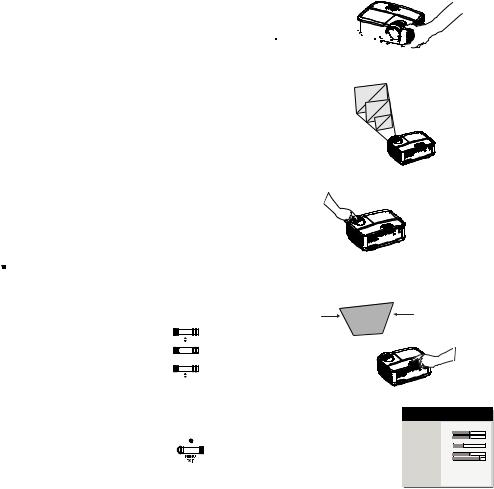
Настройка изображения
При необходимости отрегулируйте высоту проектора, вращая регулируемую ножку, чтобы увеличить ее длину.
Если нужно, подкрутите регулировочную ножку, расположенную на задней панели проектора.
Не дотрагивайтесь до горячих выпускных отверстий вентиляции на передней панели проектора.
Установите проектор на нужном расстоянии от экрана под углом 90 градусов к экрану.
См. стр. 6 таблицу с размерами экранов и расстояниями на.
Отрегулируйте увеличение или фокусировку.
Если изображение имеет не прямоугольную форму, сначала проверьте, стоит ли проектор перпендикулярно экрану. Если размеры верхней и нижней части
изображения не равны, нажмите верхнюю Keystone кнопку  чтобы уменьшить верхнюю часть изображения и нажмите нижнюю Keystone кнопку
чтобы уменьшить верхнюю часть изображения и нажмите нижнюю Keystone кнопку
 чтобы уменьшить нижнюю часть изображения.
чтобы уменьшить нижнюю часть изображения.
Если размеры левой и правой сторон изображения не равны, поверните проектор на несколько градусов влево или вправо, чтобы придать изображению прямоугольную форму.
Отрегулируйте Контрастность и Яркость в Основное меню. Дополнительную информацию о настройке см на стр. 25.
настройка угла наклона
регулируемая ножка 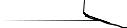









настройка расстояния до экрана
регулировка увеличения и фокусировки
настройка коррекции трапецеидального искажения
настройка Основное меню |
( Основное меню ) |
MDL: IN124a |
|
|
|||
|
|
|
FW: 1.12 |
|
Соотношение сторон |
◄ Авто ► |
|
|
Авторег. изобр. |
Выполнить |
|
|
Яркость |
50 |
|
|
Контрастность |
50 |
|
|
Автокорр. Трапеции |
Выкл |
|
|
Трап-ное искаж |
0 |
|
|
предустановки |
Presentation |
|
|
Резкость |
16 |
|
|
Громкость |
16 |
|
|
Крепл. на потолке |
Выкл |
|
Дополнительное меню
9
Подключение видеоустройств
К проектору можно подключать различные устройства – источники видеосигнала: видеомагнитофоны, DVD-проигрыватели, видеокамеры, цифровые фотоаппараты, игровые приставки, ресиверы ТВВЧ, ТВ-тюнеры. Источник аудиосигнала можно подключить непосредственно к проектору (тогда звук будет звучать из встроенных динамиков) или подключить источник аудиосигнала прямо к стереосистеме или домашнему кинотеатру.
Проектор можно подключить к большинству видеоустройств, имеющих выход видеосигнала. Однако невозможно напрямую подать на проектор сигнал кабельного или спутникового телевидения (если Вы пользуетесь услугами таких компаний), для подключения этот сигнал сначала должен пройти через тюнер. Для данной цели подойдут, например, цифровая приставка для КТВ, видеомагнитофон, цифровой видеомагнитофон, приставка для спутникового ТВ. Любое устройство, на котором можно переключать каналы, содержит тюнер.
Перед подключением проектора необходимо выбрать формат, то есть соотношение сторон изображения. Доступ к настройке параметра Соотношение сторон проектора осуществляется при нажатии кнопки Resize (Изменить размер) на пульте ДУ или через Основное меню. Дополнительные сведения см. на стр. 25.
Подключение видеоустройств
Видеокабели не входят в комплект поставки проектора. Видеокабели можно заказать в компании InFocus или приобрести самостоятельно.
Подключение HDMI
HDMI — это стандарт для передачи полностью цифрового несжатого сигнала аудио и видео. Интерфейс HDMI обеспечивает связь и взаимодействие между проектором и источниками сигналов (приставки, тюнеры, DVD-плееры).
Соедините кабелем HDMI разъем видеовыхода устройства-источника и разъем HDMI проектора.
Подключение композитного видеовхода
Подключите желтый разъем видеокабеля к разъему выхода видеосигнала устройства-источника. Подключите другой желтый разъем кабеля к желтому
разъему Video проектора.
Подключение VGA
Если на видеоустройстве имеется 15-контактный разъем выхода VGA, подключите прилагаемый компьютерный кабель к выходу VGA источника видеосигнала. На видеоустройстве такой разъем может быть помечен надписью «К монитору». Подключите компьютерный кабель к разъему проектора
Computer 1 или Computer 2.
Подключение источника компонентного видеосигнала
Если видеоустройством обеспечивается видеосигнал высокой четкости и имеется разъем выхода компонентного сигнала, для подключения его к проектору необходим переходник «компонентный разъем – VGA» (не прилагается). Подключите кабель компонентного сигнала к видеоустройству. Подключите другой конец этого кабеля к переходнику, а переходник подключите к разъему Computer 1 или Computer 2.
Подключение к разъему S-video
Подключите разъем кабеля S-video к разъему выходного сигнала
видеоустройства. Другой разъем кабеля подключите к разъему S-Video проектора.
Аудио
Подключите разъем 3,5 мм стереокабеля к разъему Audio 1/Audio 2 проектора и к источнику аудиосигнала. Если в источнике аудиосигнала используются разъемы RCA, можно использовать кабель с разветвителями или переходник. (Примечание. При использовании источника сигнала HDMI отдельное подключение аудио не требуется.)
10

Выключение проектора
Время автовыкл.
Проектор также имеет функцию «Время автовыкл.», которая обеспечивает автоматическое выключение проектора в случае отсутствия работающего источника сигнала или действий пользователя в течение 30 минут. По умолчанию данная функция отключена. Сведения об изменении времени автоматического выключения см. на стр. 29.
Выключение проектора
Для выключения проектора нажмите кнопку Power на сенсорной панели или ПДУ. Лампа выключается, а индикатор питания мигает синим цветом в течение 30 минуты, пока вентилятор продолжает охлаждать лампу. Если включен режим энергосбережения и лампа уже остыла, данный индикатор загорается синим цветом, а вентилятор прекращает работу. Если режим энергосбережения выключен и лампа уже остыла, данный индикатор мигает синим цветом, а вентилятор прекращает работу. Отключите сетевой кабель от проектора, чтобы полностью обесточить его.
Поиск и устранение неисправностей
Если на экране есть изображение и проектор работает нормально, можно пропустить этот раздел. Если же имеются неисправности, устраните их.
Индикаторы состояния (на верхней стороне проектора) показывают состояние проектора и помогут устранить неисправности.
Таблица 3: Индикаторы
Индикатор состояния |
Значение |
|
|
POWER: Постоянный синий |
1. Если включен Режим |
TEMP: Выключен |
энергосбережения, проектор |
LAMP: Выключен |
подключен к сети питания. |
|
2. Проектор включен и готов к |
|
работе. |
|
3. Проектор в нормальном рабочем |
|
состоянии. |
POWER: Мигающий синий |
1. Если Режим энергосбережения |
TEMP: Выключен |
выключен, проектор подключен к |
LAMP: Выключен |
сети питания. |
|
2. Проектор отключается, |
|
вентиляторы охлаждают проектор. |
POWER: Мигающий синий |
Нарушена работа вентилятора |
TEMP: Мигающий красный |
проектора, проектор отключен. |
LAMP: Мигающий красный |
|
POWER: Постоянный синий |
Лампа не загорается. |
TEMP: Мигающий красный |
Если неполадка не устраняется, |
LAMP: Мигающий красный |
обратитесь за технической |
|
поддержкой. Связаться со службой |
|
техническойподдержкиможночерез |
|
сайт www.infocus.com/support. |
POWER: Постоянный синий |
Срок службы лампы подошел к |
TEMP: Мигающий красный |
концу, лампу следует заменить. |
LAMP: Мигающий красный |
Лампа будет работать до |
|
перегорания. |
|
Обратитесь в центр технической |
|
поддержки. Возможно, требуется |
|
ремонт. |
POWER: Постоянный синий |
1. Проектор перегревается, лампа |
TEMP: Мигающий красный |
будет выключена. Вентилятор |
LAMP: Выключен |
продолжит работу. |
|
2. Проектор не включится до |
|
окончания процесса охлаждения. |
11
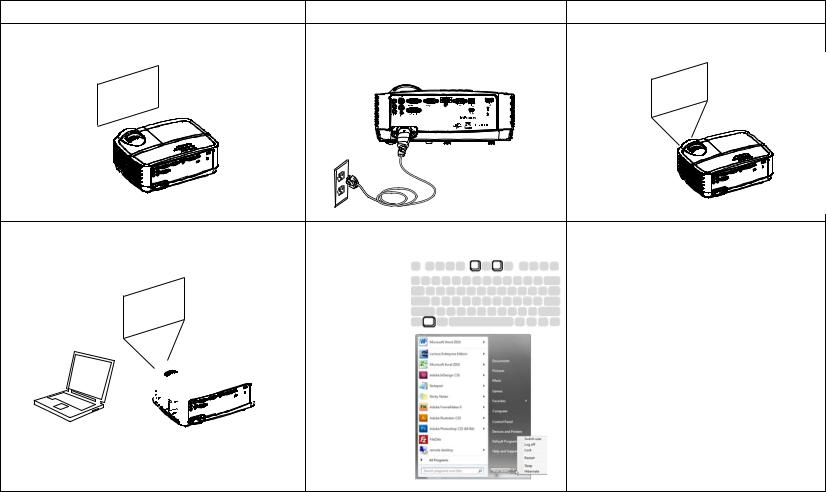
Неисправность Начальный кадр не появляется
Появляется только начальный кадр
Заставка
A
Способ устранения |
Результат действий |
Подключите к проектору кабель питания |
Цвета изображения отображаются |
нажмите кнопку Power. |
правильно |
Заставка
Нажмите кнопку Source. |
Проецируется изображение, полученное |
включите внешний порт ноутбука |
от компьютера |
A
Перезагрузите |
A |
|
|
компьютер |
|
12
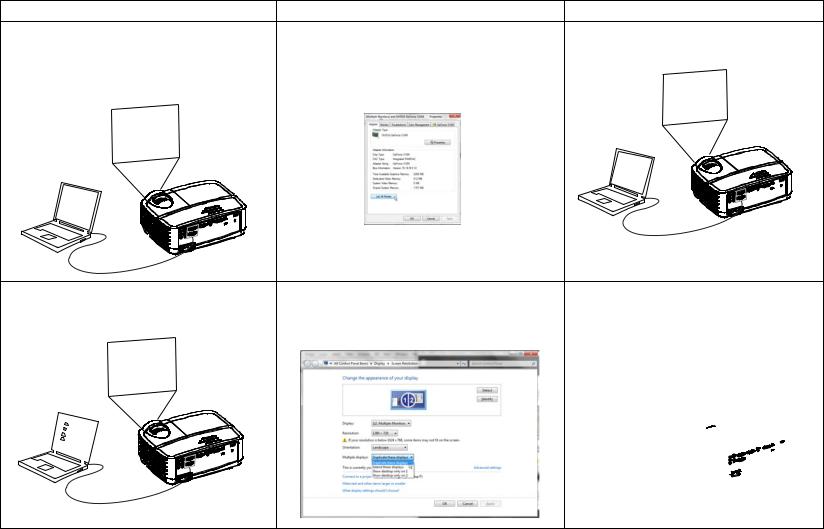
Неисправность |
Способ устранения |
Изображение, передаваемое с компьютера, |
Нажмите на кнопку Auto Image на пульте ДУ |
отсутствует; на экране отображается |
Отрегулируйте частоту обновления |
сообщение «Сигнал вне диапазона» |
компьютера (Windows 7: Панель управления |
|
> Экран > Настройка разрешения экран > |
|
Дополнительные параметры > Монитор |
|
вкладка). Зависит от используемой |
|
операционной системы. |
Сигнал вне |
|
диапазона |
|
A |
|
|
Может потребоваться установить на |
|
компьютере другое разрешение экрана (в |
|
случае неполадки, описанной ниже – |
|
«изображение размыто или обрезано») |
Отображается только фоновый рисунок |
Измените настройку параметра «Несколько |
рабочего стола, значки не отображаются |
дисплеев» на «Дублирование дисплеев» |
|
(Windows 7: Панель управления > Экран > |
|
Настройка разрешения экран). Зависит от |
|
используемой операционной системы. |
A |
|
A |
|
Результат действий
Проецируется изображение, полученное от компьютера
A
A
Рабочий стол полностью проецируется на экран
A
A
13

Неисправность |
|
|
Способ устранения |
Результат действий |
||||
|
|
|
|
|
|
|
|
|
Изображение размыто или обрезано |
Установите «разрешение» компьютера |
Изображение четкое и целиком занимает |
||||||
|
|
|
|
|
согласно разрешению проектора (Windows 7: |
экран |
||
|
|
|
|
|
Панель управления > Экран > Настройка |
|
|
|
|
A |
|
A |
|
разрешения экран). Зависит от используемой |
|
|
|
|
|
|
|
операционной системы. |
|
|
|
|
|
|
|
|
|
A |
|
||
|
|
|
|
|
|
|
|
|
|
|
|
|
|
|
|||
|
|
|
|
|
|
|||
|
|
|
|
|
|
|
|
|
Изображение на экране смещено. |
Переместите проектор, отрегулируйте |
Цвета изображения отображаются |
|
высоту |
правильно |
Настройте |
|
|
положение |
( ПК ) |
FW: 1.12 |
|
|
MDL: IN124a |
изображения по |
Фаза |
17 |
|
Принуд. широк. |
Выкл |
вертикали и по |
Порог синхронизации |
0 |
|
Запрет заст-ки экр ПК |
Выкл |
|
Отслеживание |
0 |
горизонтали в |
Полож. по верт. |
7 |
|
Полож. по гориз. |
0 |
Дополнительное |
Предыдущий |
|
меню > Изображение |
|
|
> ПК... меню |
|
|
14
